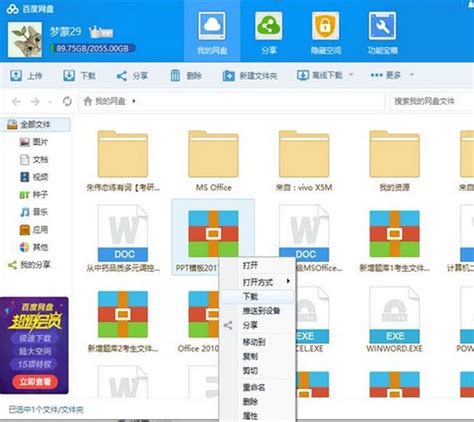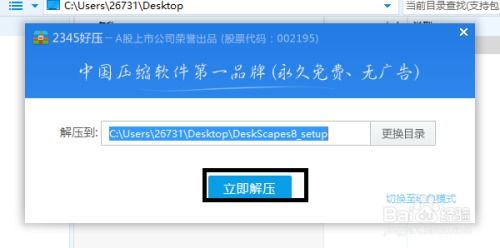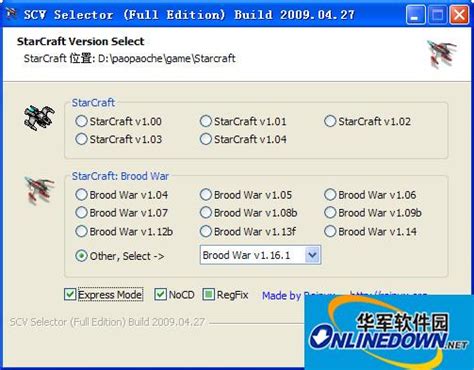如何打开和解压z01文件?

z01文件是分卷压缩文件的一部分,通常与z02、z03等文件一起,将一个较大的文件分割成多个较小的部分进行压缩存储。这种文件格式常见于网络下载或文件传输中,以便节省空间或适应传输限制。那么,如何打开和解压z01文件呢?以下是详细的步骤和注意事项。

一、准备工作
在解压z01文件之前,你需要确保以下几点:

1. 所有分卷文件齐全:确保你拥有完整的分卷文件集,例如z01、z02、z03等,并且它们都在同一个目录下。

2. 安装解压工具:根据你的操作系统,选择合适的解压工具。在Windows系统上,常用的解压工具有WinRAR和7-Zip;在macOS系统上,可以使用The Unarchiver;在Linux系统上,可以使用unzip命令行工具。
二、Windows系统上的解压步骤
使用WinRAR解压
1. 下载并安装WinRAR:
访问WinRAR官方网站,下载并安装最新版本的WinRAR。
2. 找到分卷文件:
打开文件资源管理器,找到包含z01、z02等文件的文件夹。
3. 选择解压方式:
右键点击z01文件(或主文件,如.zip),选择“WinRAR”->“解压到当前文件夹”或“解压到[指定文件夹]”。
4. 等待解压完成:
WinRAR会自动识别并解压所有分卷文件,等待解压完成即可。
使用7-Zip解压
1. 下载并安装7-Zip:
访问7-Zip官方网站,下载并安装最新版本的7-Zip。
2. 找到分卷文件:
打开文件资源管理器,找到包含z01、z02等文件的文件夹。
3. 选择解压方式:
右键点击z01文件(或主文件,如.zip),选择“7-Zip”->“解压到当前文件夹”或“解压到[指定文件夹]”。
4. 等待解压完成:
7-Zip会自动识别并解压所有分卷文件,等待解压完成即可。
三、macOS系统上的解压步骤
使用The Unarchiver解压
1. 下载并安装The Unarchiver:
访问Mac App Store或The Unarchiver官方网站,下载并安装最新版本的The Unarchiver。
2. 找到分卷文件:
打开Finder,找到包含z01、z02等文件的文件夹。
3. 选择解压方式:
右键点击z01文件(或主文件,如.zip),选择“打开方式”->“The Unarchiver”。
4. 等待解压完成:
The Unarchiver会自动识别并解压所有分卷文件,等待解压完成即可。
四、Linux系统上的解压步骤
使用unzip命令行工具解压
1. 安装unzip工具:
打开终端,使用以下命令安装unzip工具(以Debian/Ubuntu为例):
```bash
sudo apt-get install unzip
```
2. 找到分卷文件:
使用`cd`命令进入包含z01、z02等文件的目录。
3. 执行解压操作:
使用以下命令解压文件(假设主文件是archive.zip):
```bash
unzip archive.zip
```
unzip工具会自动识别并解压所有分卷文件。
五、注意事项
1. 文件名和扩展名的完整性:
确保所有分卷文件的文件名和扩展名都没有被修改或损坏,否则解压可能会失败。
2. 解压工具的版本:
使用最新版本的解压工具,以确保兼容性和稳定性。
3. 解压顺序:
通常从主文件(如.zip或.z01)开始解压,解压工具会自动处理所有分卷文件。
4. 文件路径:
在设置解压目标路径时,确保路径有效且可写,以避免解压失败。
六、常见问题及解决方法
1. 解压失败:
检查所有分卷文件是否齐全,文件名和扩展名是否完整。
尝试使用其他解压工具进行解压。
检查解压工具是否为最新版本。
2. 解压后的文件不完整:
确保所有分卷文件都已正确
- 上一篇: 圣诞节快乐用英语怎么说?
- 下一篇: 唐三彩具体指哪三种色彩
-
 ANSYS 15 详细安装指南资讯攻略11-13
ANSYS 15 详细安装指南资讯攻略11-13 -
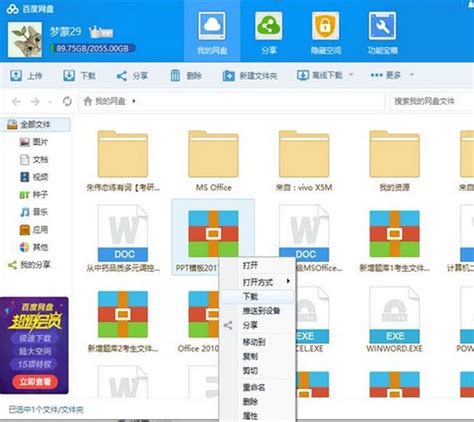 轻松解锁:如何解压百度云的压缩文件资讯攻略01-17
轻松解锁:如何解压百度云的压缩文件资讯攻略01-17 -
 解锁仙剑5前传魅力:轻松安装与使用语音包指南资讯攻略11-30
解锁仙剑5前传魅力:轻松安装与使用语音包指南资讯攻略11-30 -
 如何打开RAR文件资讯攻略11-23
如何打开RAR文件资讯攻略11-23 -
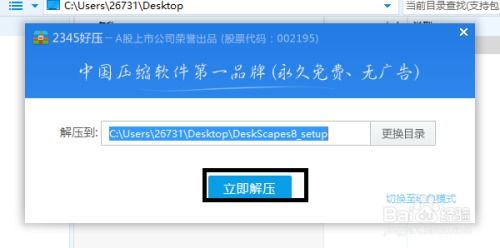 压缩包损坏无法解压的解决方法资讯攻略11-05
压缩包损坏无法解压的解决方法资讯攻略11-05 -
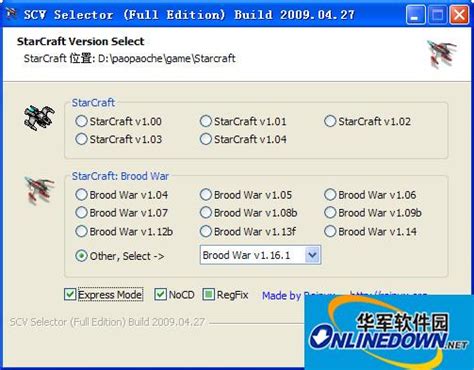 星际争霸1.13补丁包:轻松解压全攻略资讯攻略12-01
星际争霸1.13补丁包:轻松解压全攻略资讯攻略12-01